Come ripristinare un PC Windows 11 alle impostazioni di fabbrica
Microsoft Windows 11 Eroe / / October 12, 2021

Ultimo aggiornamento il

Se stai risolvendo i problemi o vendi il tuo PC Windows 11, la funzione "Ripristina questo PC" è una parte importante del sistema operativo. Ecco come usarlo.
Se il tuo PC Windows 11 è attivo e funzionante da molto tempo o riscontri problemi, una cosa che puoi fare è ripristinarlo alle impostazioni di fabbrica. Puoi farlo usando il "Ripristina questo PC"funzione introdotta in versioni precedenti di Windows. Puoi ancora ripristinare il tuo PC in Windows 11, ma il processo è cambiato.
Ecco uno sguardo a come utilizzare la funzione "Ripristina questo PC" preservando i file o eliminando tutto e ricominciando da zero.
Come ripristinare le impostazioni di fabbrica di un PC Windows 11
Per ripristinare il tuo PC Windows 11, inizia premendo il tasto Windows e aprendo
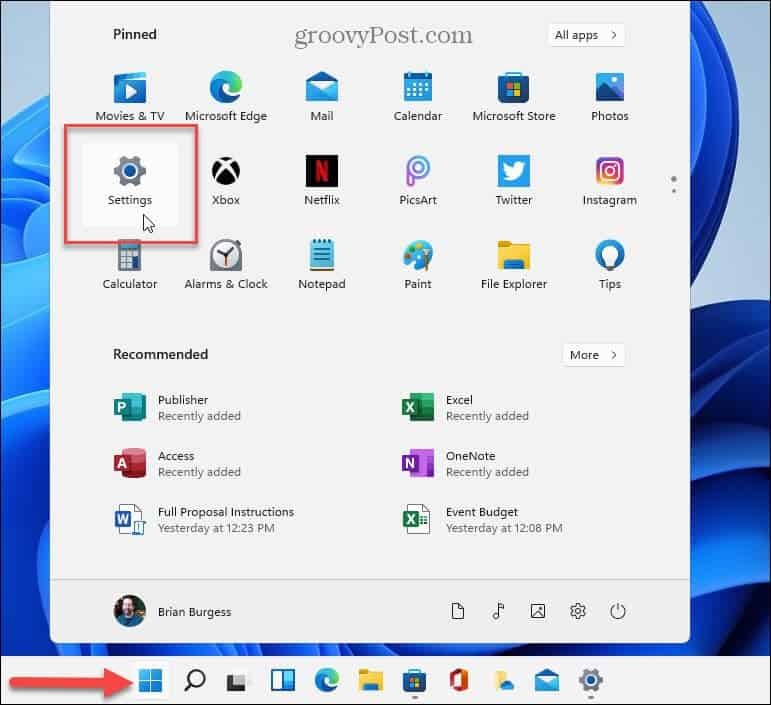
Una volta che Impostazioni è aperto, fare clic su Sistema > Ripristino.
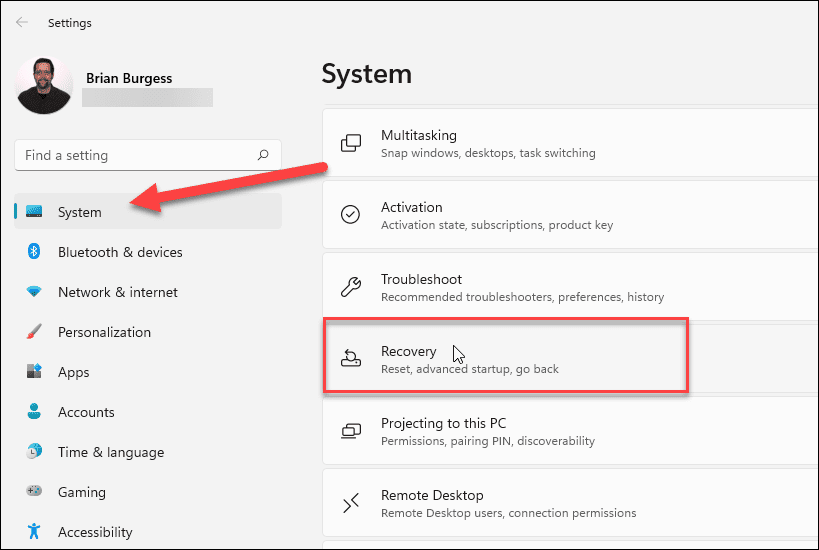
Ora, nella sezione "Opzioni di ripristino", fai clic su Ripristina PC pulsante.
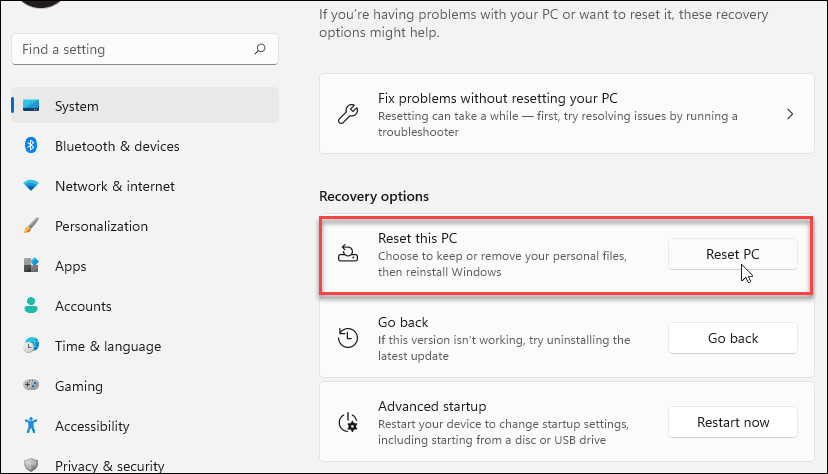
La seguente schermata si aprirà e ti offrirà le seguenti due opzioni:
- Scarica nuvola: Scarica una nuova copia dei file di installazione di Windows 11 dal cloud per reinstallare il sistema operativo. Tieni presente che questo non ripristina utilità, app e altre configurazioni fornite con il PC quando lo hai acquistato per la prima volta.
- Reinstallazione locale: Questo utilizza i file già disponibili per ripristinare il PC da una particolare partizione del disco. Ciò ripristinerà tutti gli strumenti OEM preinstallati con il PC.
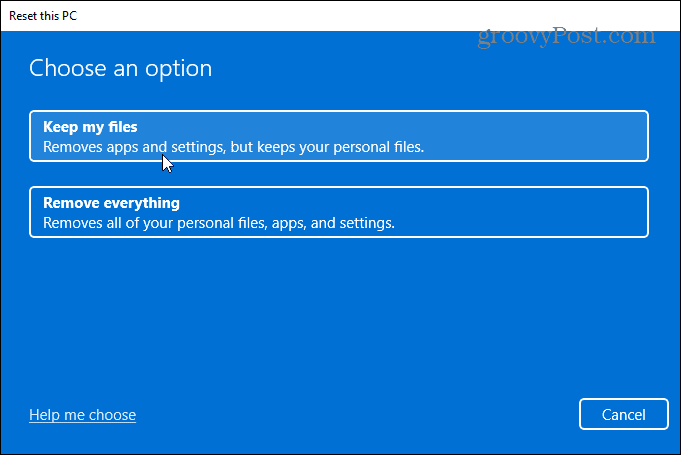
L'opzione che scegli è determinata da cosa vuoi fare con il PC. Se hai intenzione di risolvere un problema ma di conservare i tuoi file, probabilmente vorrai utilizzare "Reinstallazione locale". Ma se stai vendendo il tuo dispositivo o vuoi un inizio pulito, il "Download cloud" è l'opzione migliore.
Pronto per ripristinare Windows 11
Ora, rivedi le app da reinstallare dopo il ripristino e fai clic su Prossimo pulsante.
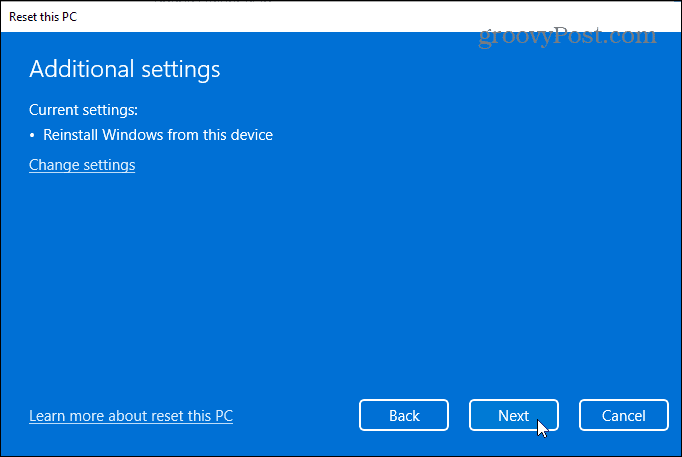
Continua a seguire le istruzioni sullo schermo della procedura guidata. Potresti vedere un messaggio di avviso che il tuo PC è stato aggiornato di recente e non sarai in grado di annullare le modifiche.
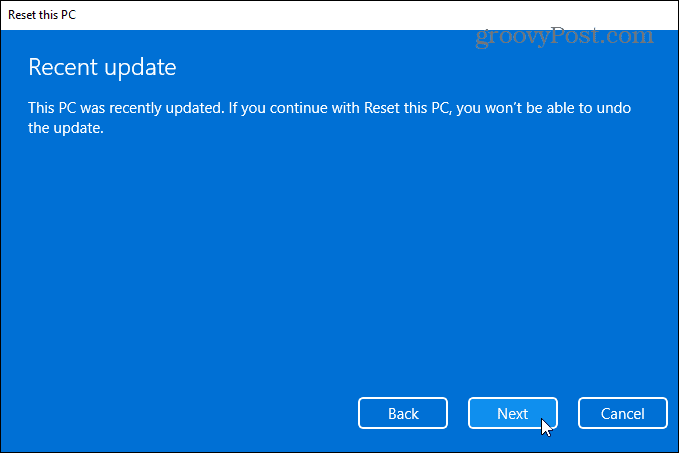
Infine, riceverai un messaggio che ti informa su cosa farà il ripristino del PC. Cambierà le impostazioni alla configurazione predefinita di Windows 11, manterrà i file personali, reinstallerà Windows 11, ecc.
Clicca il Ripristina pulsante per procedere.
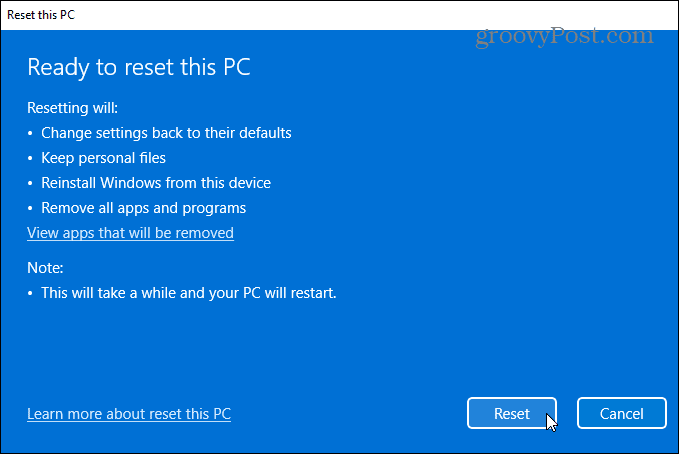
Il tempo necessario varia in base alla quantità di dati, all'hardware e alla velocità di connettività. Durante il ripristino verrà visualizzato un messaggio di avanzamento. Tieni presente che il computer si riavvierà alcune volte per completare il processo.
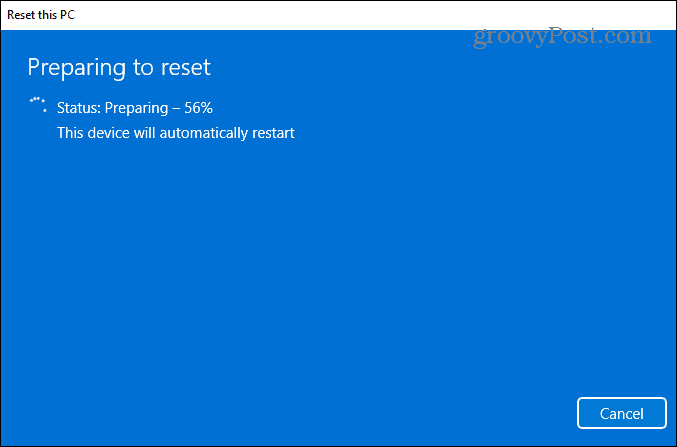
Passaggi da eseguire dopo un ripristino del PC
Dopo il ripristino, ti consigliamo di Controlla gli aggiornamenti andando a Impostazioni > Windows Update > Verifica aggiornamenti. Dopo aver ricevuto le ultime patch di sicurezza e gli aggiornamenti dei driver (se disponibili), puoi controllare i driver mancanti tramite Gestione dispositivi in Pannello di controllo.
Premi il tasto Windows sulla tastiera e genere:gestore dispositivi, e premi Invio o fai clic sul primo risultato dall'elenco di ricerca. Se hai dei driver mancanti, controlla il sito di supporto del produttore e scarica e installa i driver di cui hai bisogno.
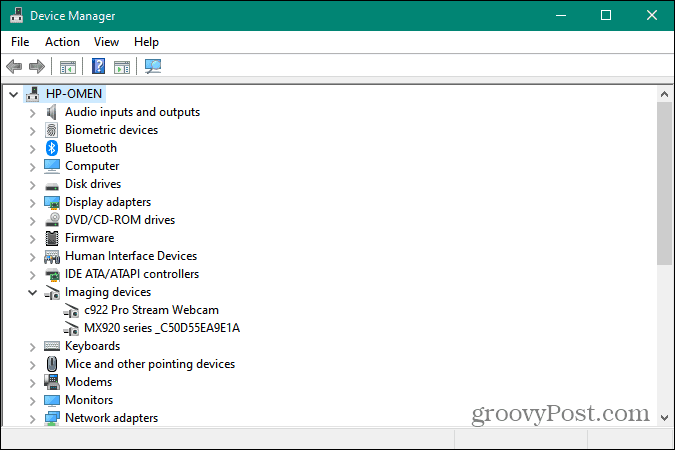
La funzione di ripristino del PC è essenziale sia che tu stia risolvendo un problema significativo o vendendo o regalando il tuo sistema Windows 11. E per ulteriori suggerimenti su come gestire Windows 11, dai un'occhiata a come personalizzare la barra delle applicazioni. Oppure, se sei infastidito dal nuovo menu di scelta rapida su Windows 11, consulta il nostro articolo su ripristinare il vecchio menu contestuale.
Come cancellare la cache, i cookie e la cronologia di navigazione di Google Chrome
Chrome fa un ottimo lavoro di memorizzazione della cronologia di navigazione, della cache e dei cookie per ottimizzare le prestazioni del browser online. Il suo è come...
Corrispondenza dei prezzi in negozio: come ottenere i prezzi online durante gli acquisti nel negozio
Acquistare in negozio non significa dover pagare prezzi più alti. Grazie alle garanzie di abbinamento prezzo, puoi ottenere sconti online mentre fai acquisti in...
Come regalare un abbonamento Disney Plus con una carta regalo digitale
Se ti è piaciuto Disney Plus e vuoi condividerlo con gli altri, ecco come acquistare un abbonamento regalo Disney+ per...
La tua guida alla condivisione di documenti in Google Documenti, Fogli e Presentazioni
Puoi collaborare facilmente con le app basate sul Web di Google. Ecco la tua guida alla condivisione in Documenti, Fogli e Presentazioni Google con le autorizzazioni...
